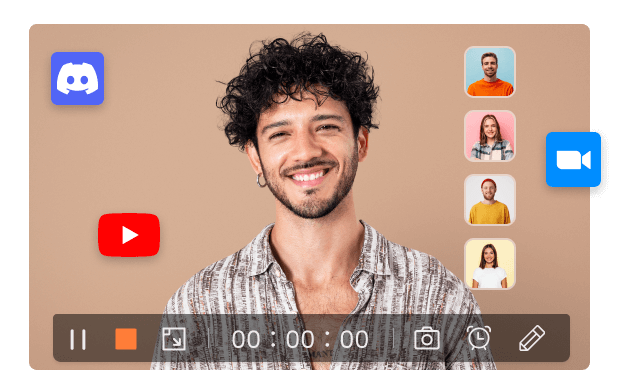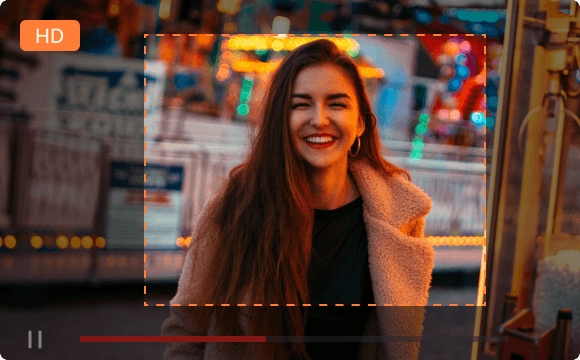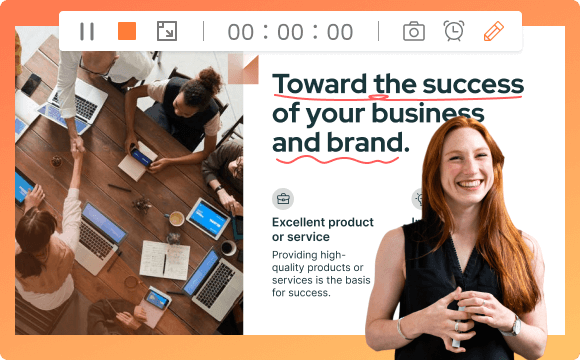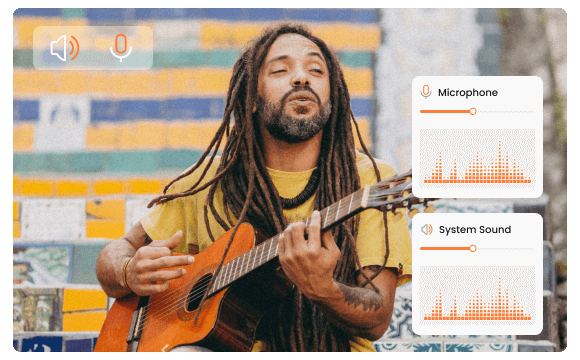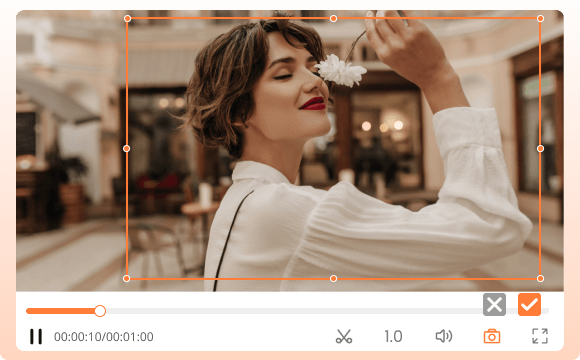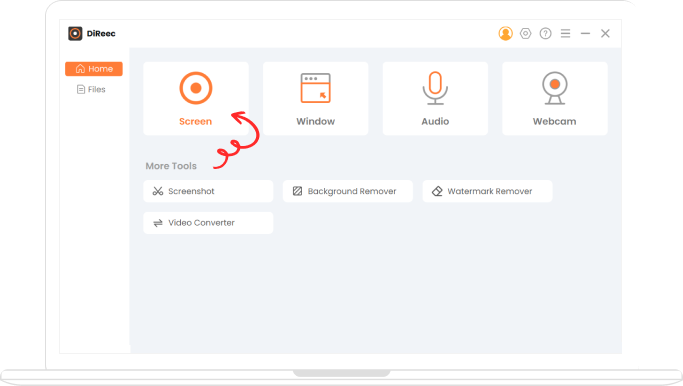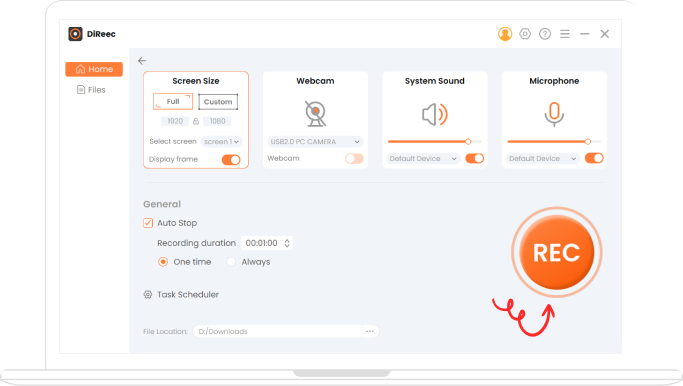Meilleur logiciel d'enregistrement d'écran HD
Notre enregistreur d'écran le mieux noté vous permet de enregistrer des activités sur écran HD avec des performances élevées, grâce à sa fonction d'accélération matérielle. De plus, l'ensemble du processus d'enregistrement d'écran est incroyablement fluide. De plus, notre outil propose plusieurs modes d'enregistrement, vous permettant d'enregistrer en plein écran ou de sélectionner n'importe quelle zone spécifique selon vos besoins.
Accélération matérielle Zone d'enregistrement personnalisée